502 Bad Gateway WordPress 錯誤:修復它的原因和步驟
已發表: 2021-06-30“502 bad gateway” WordPress 錯誤是網站上最常見的錯誤之一。 但是,修復此錯誤並不容易,因為很難確定確切的原因。
要找出導致 502 錯誤的原因,必須嘗試多種解決方案,直到找到目標。
但在開始解決方案之前,了解 502 錯誤的含義是絕對必要的。 這類似於在找出原因和補救措施之前了解疾病或疾病是什麼。
讓我們開始…
當您打開一個網站時,幕後會發生以下情況:
瀏覽器向託管服務器發送請求。 通常,服務器將響應 HTTP(超文本傳輸協議)狀態代碼和您請求的資源(或頁面)。 但有時服務器可能會響應 502 錯誤。 當服務器需要很長時間來獲取頁面時,通常會發生這種情況。
這種響應延遲可能是由於服務器問題、插件衝突、DNS、PHP 問題等原因而發生的。
“502 bad gateway”錯誤的影響
502 錯誤會影響您的訪問者,因為他們無法獲得他們想要的信息。 結果,他們很快就放棄了您的網站。
搜索引擎會注意到這種行為,很快你的排名就會下降。 不用說,這一系列事件將導致您的收入大幅下降。
“502 bad gateway”錯誤的原因
既然我們已經討論了 WordPress 中的 502 錯誤網關錯誤,那麼讓我們看看最常見的原因。
- 服務器問題
- 編碼不良的插件和/或主題
- PHP超時問題
- CDN 問題
- 瀏覽器問題
- DNS 問題
- 硬件連接問題
1.服務器問題
託管您網站的服務器可能已關閉。
這並不罕見。
託管服務器可能出於維護目的而故意脫機,例如更新服務器的安全系統。

託管服務器是一件複雜的設備,可能會損壞並需要更換或維修。 如果您的託管服務器正在維修,那麼您可能會在您的網站上看到 502 錯誤。
您網站的高流量有可能導致服務器過載並使其無法響應。
2. 編碼不佳的插件和/或主題
主題和插件是 WordPress 如此受歡迎的原因。 但是主題和插件也是網站有時崩潰或拋出錯誤的原因。
我們已經看到太多編碼不佳的主題或插件使服務器不堪重負,然後引發 502 錯誤。
3. PHP超時問題
PHP 是一種編程語言。 事實上,所有插件和主題都包含一堆 PHP 文件。 當您安裝或更新插件或主題時,其中一些 PHP 文件開始運行。
PHP 代碼可以運行很長時間並使用大量託管服務器的資源。 為了防止濫用服務器資源,託管服務提供商對 PHP 代碼的運行時間設置了上限。 當代碼達到限制時,服務器會拋出 502 錯誤。
4.CDN服務器問題
CDN(內容交付網絡)有助於使您的網站更快。 一些 CDN,如 Cloudflare,非常注重安全性; 因此,它們還提供防火牆保護。
由於 CDN 位於您的託管服務器和瀏覽器之間,因此在您的網站上發出的任何請求都必須首先通過 CDN。
因此,當您在 CDN 服務器關閉時打開網站時,您的請求將生成 502 錯誤。
5.瀏覽器問題
有時,瀏覽器也會拋出 502 錯誤。 這通常是因為擴展程序損壞,例如廣告攔截器、緩存損壞或瀏覽器過時。
6.DNS錯誤
DNS 問題很少見。 當您切換域註冊商或託管服務提供商時,它們就會發生。 當您設置 Web 應用程序防火牆(如 Cloudflare 或 Sucuri)時,也會發生這種情況。
在遷移或防火牆安裝之後,您需要更改 DNS 名稱服務器並將它們指向您的 Web 主機。 域名服務器最多可能需要 24 小時才能激活。 如果您在此期間打開網站,您將受到 502 錯誤的歡迎。
7. 硬件和連接問題
在極少數情況下,由於硬件或寬帶連接問題而發生 502 錯誤。 大多數時候,這是一個暫時的故障。
就是這樣,伙計們!
如何從您的網站中刪除“502 bad gateway”WordPress 錯誤?
現在您已經了解了可能導致“502 bad gateway”錯誤的原因,讓我們看看一些可能的解決方案。
️ 我們建議:備份您的整個網站。 在以下教程中,您將處理作為核心 WordPress 文件的wp-config文件。 您不希望通過弄亂核心文件來增加麻煩。 做好備份。 如果事情不順利,您可以簡單地恢復備份並重新開始。
- 清除緩存
- 修復硬件連接問題
- 檢查您的錯誤日誌
- 修復服務器問題
- 修復編碼不佳的插件和主題
- 修復瀏覽器問題
- 修復 CDN 服務器問題
- 修復 DNS 問題
- 修復 PHP 超時問題
1.清除緩存
我們經常發現 WordPress 錯誤只不過是暫時的故障。

因此,錯誤可能已自動解決,但您仍然看到它,因為您的瀏覽器或 WordPress 正在顯示您網站的緩存版本。 因此,請清除您的瀏覽器和網站緩存。 然後,刷新頁面。
我們將在以下指南中詳細介紹如何清除瀏覽器緩存。 在清除您的網站緩存時,您可以執行此操作的確切位置將取決於您使用的緩存插件。 在此處閱讀有關此內容的更多信息。
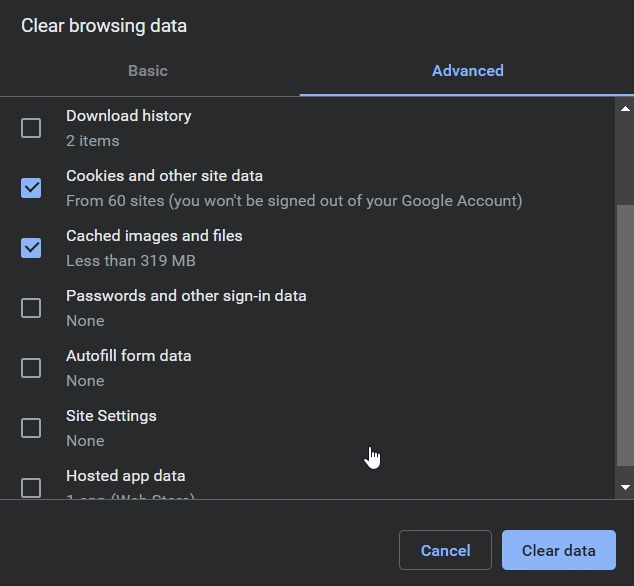
2. 修復硬件和連接問題
有時,看似複雜的問題的解決方案就像重新啟動 PC 和路由器來修復它一樣簡單。 試試看。
3.檢查你的錯誤日誌
您可以利用錯誤日誌來縮小問題範圍。 您需要做的就是通過將此代碼添加到您的wp-config.php文件來啟用日誌記錄:
define( 'WP_DEBUG', true ); define( 'WP_DEBUG_LOG', true ); define( 'WP_DEBUG_DISPLAY', false ); 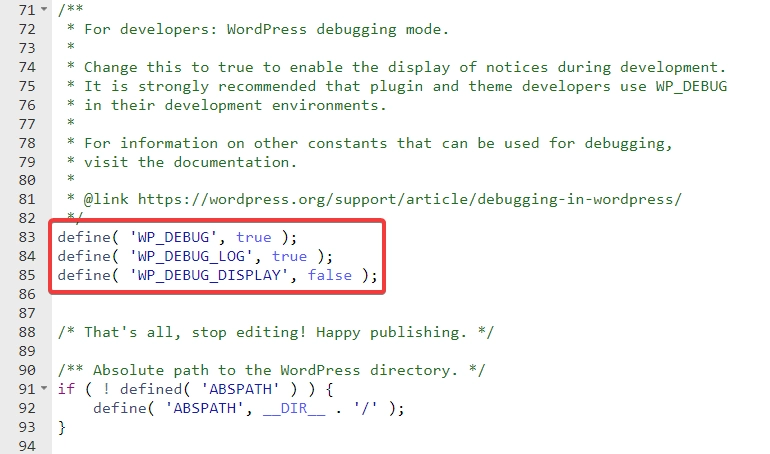
一個名為debug.log的文件將出現在您的wp-content目錄中。 打開它,它應該會告訴您導致 502 Bad Gateway 錯誤的原因。
4.修復服務器問題
使用以下工具之一檢查您的託管服務器是否已關閉:關閉與否,或現在是否關閉,或為所有人或僅我關閉。
出於維護目的,服務器可能已脫機。 在這種情況下,您應該收到一封電子郵件,通知您服務器何時重新啟動。
即使您的託管服務器已啟動,請與您的託管服務提供商聯繫。 找出是否是服務器問題,然後修復它。
5. 修復編碼不佳的插件和主題
事實是,您無法修復編碼不佳的插件和主題,因為您沒有構建它們。 您可以做的是禁用它們。 但是你怎麼知道要禁用哪些?
一一禁用所有插件和主題。 並同時檢查您的網站。
當您看到錯誤消失時,您就會知道是哪個插件或主題導致了它。
我們強烈建議您在臨時站點上執行此練習,以防止進一步損壞您的實時網站。
6.修復瀏覽器問題
在不同的瀏覽器上打開您的網站。 如果錯誤仍然存在,請按照以下說明進行操作。
WordPress 用戶通常會面臨三個常見的瀏覽器問題。 這些是損壞的擴展程序,例如廣告攔截器、過時的瀏覽器和損壞的緩存。
如果有更新的版本可用,請更新您的瀏覽器。 另外,嘗試一一禁用廣告攔截器和其他擴展程序。 繼續同時檢查您的網站。
7.修復CDN服務器問題
要了解您的 CDN 服務器是否已關閉,您可以檢查您的 CDN 狀態頁面,例如 Cloudflare 系統狀態。
或者,試試這些工具:CDNPlanet 和 Downdetector。
即使 CDN 已啟動,它仍然可能是 CDN 問題。 嘗試禁用 CDN。 如果錯誤消失,請與支持團隊交談,要求他們最終解決問題。

8.修復DNS問題
最近遷移到新的託管服務提供商或域名註冊商? 然後等待最多 24 小時,以便自動解決 DNS 問題。 當您使用它時,請刷新您的 DNS 緩存。
9.修復PHP超時問題
您可能認為增加 PHP 超時限制會解決問題。 但是託管限制不是這裡的問題。 需要更多資源來處理其 PHP 代碼的插件或主題是罪魁禍首。
PHP 限制的存在是為了防止濫用您的資源。 因此,刪除威脅耗盡您的資源的插件和主題。
如果“502 bad gateway”WordPress 錯誤仍然存在
在極少數情況下,當任何解決方案都不起作用時,您需要聘請專業幫助。 看看我們關於如何僱傭 WordPress 開發人員的指南。
結論
修復一些網站錯誤可能既煩人又耗時。 這就是為什麼我們認為每個 WordPress 網站都應該每天進行備份,這樣每當您遇到錯誤時,您都可以簡單地將您的網站恢復到正常狀態。
當然,這不是永久的解決方案,但它確實可以幫助您保持網站正常運行,讓您在更方便的時間調查問題。
您對“502 bad gateway”WordPress 錯誤有任何疑問嗎? 在下面的評論部分讓我們知道!
